优酷视频如何设置亮度
优酷作为当前最为流行的视频网站之一,吸引了大量用户观看各种类型的视频。然而,在长时间观看视频时,屏幕亮度的设置显得尤为重要。合适的亮度不仅能提升观看体验,还能有效保护视力。下面,我们从电脑端和手机端两个维度,详细介绍如何在优酷视频中设置亮度。
电脑端调节亮度
通过优酷客户端调节
1. 打开优酷客户端:首先,确保你已经在电脑上安装了优酷客户端,并打开它。
2. 播放视频:在优酷客户端中找到你想要观看的视频,并点击播放。

3. 进入设置界面:在视频播放页面的右下角,你会看到一个设置图标(通常是一个齿轮状图标)。点击这个图标后,会弹出一个设置小窗口。
4. 调整亮度:在设置窗口中,找到亮度调整板块。点击并拖动亮度横条,即可轻松提高或降低视频的亮度。
通过电脑系统设置调节
1. 打开系统设置:在桌面的任务栏中点击搜索图标,输入“设置”并按下回车,进入系统设置窗口。
2. 进入屏幕设置:在“系统”选项中找到“屏幕”选项卡。
3. 调整亮度或关闭夜间模式:你可以通过调整屏幕亮度滑块来改变电脑屏幕的整体亮度,或者关闭夜间模式,从而影响优酷视频的亮度。
手机端调节亮度
通过优酷app调节
1. 打开优酷app:确保你已经在手机上安装了优酷app,并打开它。
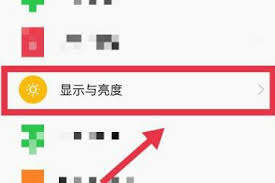
2. 播放视频:在app中找到你想要观看的视频,并点击播放。注意,如果不是优酷会员,可能需要等待广告播放完毕。
3. 显示控制栏:在视频播放界面上,轻触或滑动屏幕上的任意位置,以显示播放器的控制栏。
4. 调整亮度:在控制栏上,你会找到一个表示亮度的图标,通常是一个太阳或亮度调节滑块。点击这个图标后,会出现一个亮度调节条或滑块。通过向上或向下滑动这个滑块,你可以增加或减少视频的亮度。
通过手机系统设置调节
1. 打开手机设置:在手机的主屏幕上找到“设置”图标,并点击进入。
2. 进入显示或亮度设置:在设置界面中,找到“显示”或“亮度”选项。
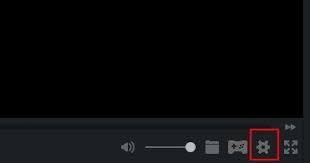
3. 调整屏幕亮度:在显示或亮度选项中,你可以手动调整手机屏幕的亮度。大多数手机还支持自动亮度调节功能,该功能可以根据环境光线自动调整屏幕亮度。如果你的手机支持这一功能,建议开启以获得更舒适的观看体验。
注意事项
1. 避免亮度过高或过低:在调节优酷视频亮度时,避免将亮度设置得过高或过低,以免对眼睛造成不适。合适的亮度设置有助于保护视力,减少眼睛疲劳。
2. 软件故障排查:如果在调节亮度时遇到问题,可以尝试重启优酷客户端或app,以排除可能的软件故障。
3. 利用自动亮度调节:如果你的设备支持自动亮度调节功能,建议开启该功能。这样可以根据环境光线的变化自动调整屏幕亮度,获得更舒适的观看体验。
通过以上方法,你可以轻松地在优酷视频上设置合适的亮度,享受更加舒适的观看体验。无论是电脑端还是手机端,调节亮度的操作都相对简单,只需找到亮度调节图标或滑块,并进行拖动即可。
- 2025-07-17
- 2025-07-17
- 2025-07-17
- 2025-07-15
- 2025-07-15
- 2025-07-15
- 2025-07-14
- 2025-07-13
- 2025-07-13
- 2025-07-13
- 2025-07-13
- 2025-07-12
- 2025-07-11
- 2025-07-11
- 2025-07-11





